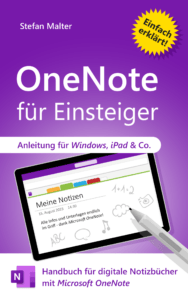Für simple Rechenaufgaben musst Du nicht die Taschenrechner-App in Windows bemühen. Du kannst die zu lösende Aufgabe einfach auf einer Seite in OneNote notieren. OneNote kann das Ergebnis dann für Dich ausrechnen. Wie das Rechnen funktioniert und welche Rechenoperationen OneNote unterstützt, zeige ich Dir in dieser Anleitung.
Anleitung: Rechnen mit OneNote
- Klicke an eine beliebige Stelle auf der Seite in OneNote. Tippe die Aufgabe per Tastatur ein – hintereinander weg, also ohne Leerzeichen.
- Setze dann ein Gleichheitszeichen dahinter und drücke die Leertaste. Sofort zeigt OneNote das berechnete Ergebnis an.
Schau Dir dazu die folgenden Beispiele an:
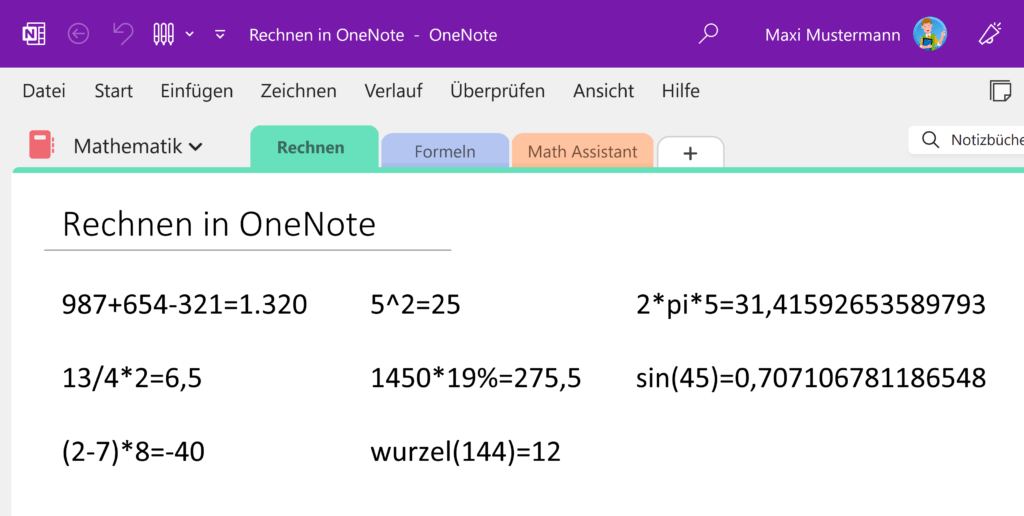
Du siehst auf der Abbildung: OneNote unterstützt bei Rechenaufgaben auch Klammern. Außerdem denkt die Software für Dich an die Punkt-vor-Strich-Rechnung.
Mögliche Rechenoperationen und Funktionen
Neben den Grundrechenarten und einfachen Operatoren stehen in OneNote viele Funktionen zur Verfügung, die Du sonst von wissenschaftlichen Taschenrechnern kennst.
In der folgenden Tabelle findest Du die wichtigsten Möglichkeiten in OneNote – von einfachen Rechenoperationen bis hin zu Winkelfunktionen.
| Zeichen | Rechenoperation / Funktion |
|---|---|
| + | addieren |
| – | subtrahieren bzw. Vorzeichen für negative Zahlen |
| * oder x | multiplizieren |
| / | dividieren |
| () | Klammern |
| % | Prozent |
| ^ | Potenz |
| ! | Fakultät |
| π | Pi |
| wurzel(x) | Quadratwurzel |
| abs(x) | Absolutwert |
| (x)rest(y) | Rest der Division |
| sin(α) | Sinus (Winkelfunktion) |
| cos(α) | Cosinus (Winkelfunktion) |
| tan(α) | Tangens (Winkelfunktion) |
| arcsin(x) | Arkussinus |
| arccos(x) | Arkuskosinus |
| arctan | Arkustangens |
| deg(α) bzw. rad(α) | Winkel in Bogenmaß umwandeln |
| ln(x) oder log(x) | natürlicher Logarithmus |
| log2(x) bzw. log10(x) | Logarithmus zur Basis 2 bzw. 10 |
Weitere Mathematik-Tools in OneNote
OneNote bietet Dir noch weitere Funktionen rund um die Mathematik:
- Es gibt ein eigenes Menüband, mit dem Du bequem Formeln, Brüche und Funktionen einfügen kannst.
- OneNote kann handschriftlich notierte Formeln und Funktionen erkennen und umwandeln.
- Der integrierte Gleichungs-Assistent (Math Assistant) kann für Dich Gleichungen lösen, Diagramme mit Funktionsgraphen erzeugen und Übungsaufgaben erstellen.
Diese Mathe-Tools und -Funktionen lernst Du ausführlich in meinem neuen Handbuch kennen. „OneNote für Lehrer“ enthält viele Tipps und Anleitungen für Schule und Unterricht.

![Rechnen in OneNote: Mathematik-Aufgaben lösen [Anleitung]](https://www.malter365.de/wp-content/uploads/m365_onenoterechnen_720.png)